Comment désactiver l'intrusion du pop-up "Choisir une application" dans Windows 11
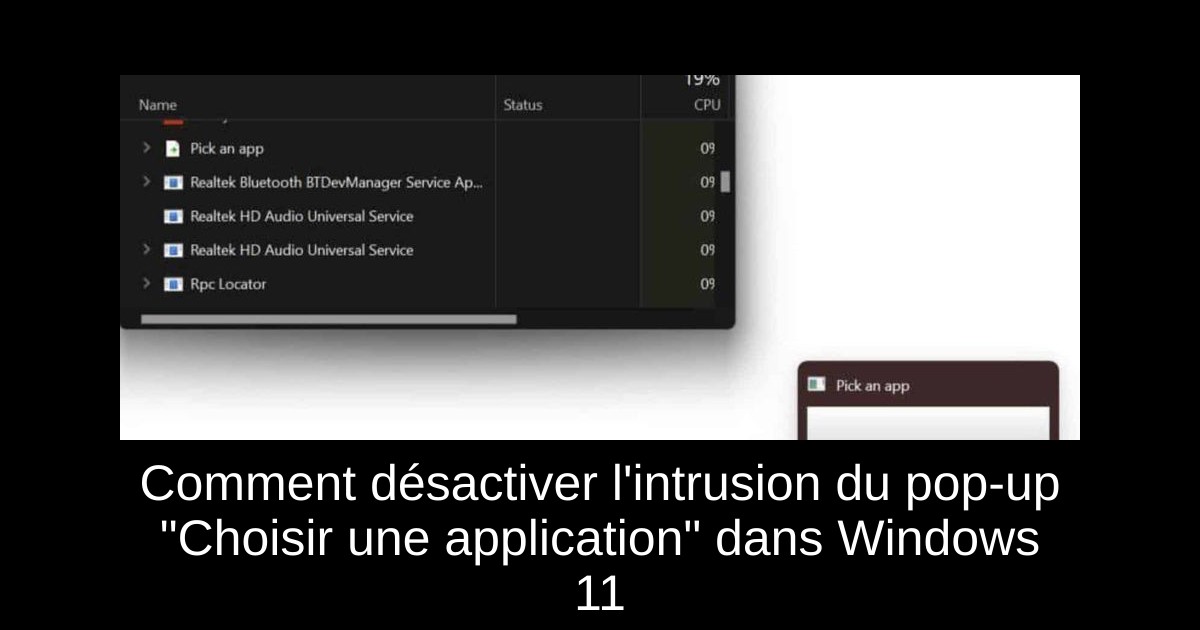
Vous en avez assez de ce pop-up agaçant qui vous demande de "choisir une application" à chaque ouverture de fichier ou dossier dans Windows 11 ? Ce phénomène peut survenir même lorsque vous ne touchez à rien, se montrant à intervalles réguliers ou même au démarrage. Cette situation est souvent causée par des fichiers manquants ou non associés, laissant l'utilisateur dans un océan de désespoir. Ne craignez rien, car nous allons vous guider pas à pas pour désactiver ce message indésirable et ramener la sérénité à votre environnement de travail. Suivez-nous dans ce voyage au cœur du système d'exploitation !
Réparer le pop-up "Choisir une application"
- 1) Identifiez le processus responsable. Ouvrez le Gestionnaire des tâches et passez en mode détails. Ajoutez la colonne "Ligne de commande" pour découvrir quel programme ou fichier déclenche le pop-up.
- 2) Réinitialisez les associations de fichiers. Allez dans les paramètres : Windows + I > Applications > Applications par défaut. Cliquez sur "Réinitialiser" pour restaurer les applications par défaut recommandées par Microsoft. Assignez également manuellement les gestionnaires par défaut pour le type de fichier à l'origine du pop-up, comme .dcp ou .ext.
- 3) Nettoyez les références de dossiers/fichiers brisés. Si le chemin d'accès de l'erreur mentionne un dossier inexistant, tel que C:\Users\User\Documents\Learning, retirez-le ou recréez-le.
- 4) Utilisez un démarrage propre ou désactivez les applications au démarrage. Lancez msconfig, masquez tous les services Microsoft, puis désactivez tout. Utilisez l'onglet Démarrage dans le Gestionnaire des tâches pour désactiver les applications tierces. Redémarrez et testez si le problème persiste.
- 5) Exécutez des analyses SFC et DISM. Ouvrez l'Invite de commandes en tant qu'administrateur et lancez les commandes : DISM /Online /Cleanup-Image /RestoreHealth et sfc /scannow. Cela permet de restaurer les fichiers système corrompus qui pourraient générer des demandes imprévisibles.
Pourquoi cela fonctionne
Les fichiers non associés poussent Windows à demander un gestionnaire, rendant le pop-up inévitable. Un démarrage propre isole les problèmes causés par des applications de fond indésirables. Les analyses du système réparent les associations endommagées ou manquantes, rendant à votre système la stabilité qu'il mérite. Ne laissez pas ces interruptions vous freiner dans votre productivité, car avec ces étapes, vous reprenez le contrôle !
Conclusion
En suivant ces étapes simples, vous serez en mesure de désactiver définitivement ce pop-up irritant de Windows 11. Assurez-vous de tester chaque modification et n'oubliez pas de conserver une sauvegarde de votre registre pour éviter toute mauvaise surprise. La tranquillité d'esprit que vous obtiendrez n'est pas simplement un luxe, mais un confort visuel essentiel pour profiter pleinement de vos expériences numériques, qu'il s'agisse de jouer à des classiques du rétro gaming ou de travailler sur vos projets favoris. Retrouvons ensemble la liberté d'explorer sans encombre !
Passinné en jeuxvidéo, high tech, config PC, je vous concote les meilleurs articles Nous nous aidons de l'IA pour certain article, si vous souhaitez nous participer et nous aider hésitez pas à nous contacter

Newsletter VIP gratuit pour les 10 000 premiers
Inscris-toi à notre newsletter VIP et reste informé des dernières nouveautés ( jeux, promotions, infos exclu ! )













